HTTPS(超文本传输安全协议)作为HTTP协议的安全增强版本,通过SSL/TLS加密技术实现对数据传输过程中机密性与完整性的双重保障。随着谷歌持续推进“HTTP不安全”标识计划,网站从HTTP迁移至HTTPS已成为保障用户信任与提升搜索引擎排名的必然选择。对于基于Windows Server的IIS(Internet Information Services)服务器而言,正确部署SSL证书是实现HTTPS协议的关键环节,本文将针对IIS 6、IIS 7/8不同版本,系统阐述SSL证书的导入与配置流程。
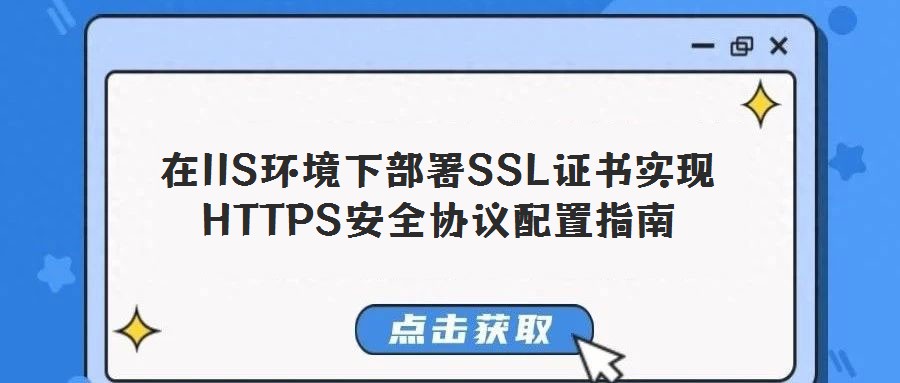
IIS 6对PFX格式证书提供原生支持,证书下载包通常包含PFX格式证书文件及对应的密码文本文件,部署过程需完成证书导入与服务器证书分配两个核心步骤。
通过“开始”菜单启动“运行”对话框,输入“MMC”命令以打开Microsoft管理控制台。在控制台界面中,依次点击“文件”→“添加/删除管理单元”,在弹出的管理单元列表中选择“证书”,并指定“计算机帐户”作为管理对象。控制台左侧将显示证书树形结构,依次展开“个人”→“证书”目录,右键单击空白区域选择“所有任务”→“导入”,启动证书导入向导。在向导过程中需重点勾选“根据证书内容自动选择存储区”选项,以确保证书自动关联至正确的存储位置。随后根据提示选择PFX证书文件,输入证书设置时生成的密码,完成导入后可在证书列表中查看证书详细信息,验证导入状态。
打开IIS管理器(可通过“开始”→“运行”输入“inetmgr”快速访问),在左侧控制树中选中目标网站,右键点击选择“属性”,切换至“目录安全性”选项卡。点击“服务器证书”按钮,启动证书配置向导。若已完成证书导入,向导中需选择“分配现有证书”,从列表中选取已导入的证书;若未提前导入,则选择“从.pfx文件导入证书”,按向导指引浏览并选择PFX文件,输入密码后确认SSL端口为默认的443端口,完成向导操作后可通过“查看证书”功能验证证书绑定状态。
IIS 7/8版本同样支持PFX格式证书,其部署流程与IIS 6存在操作界面的差异,但核心步骤保持一致,仍需完成证书导入与站点绑定操作。
证书导入步骤与IIS 6基本相同,均需通过MMC控制台将PFX证书导入至计算机账户的“个人”存储区。操作过程中需确保密码输入准确,并勾选“根据证书内容自动选择存储区”以避免证书存储位置错误。导入成功后,可通过MMC控制台的证书管理单元查看证书属性,确认证书链完整性及有效期等关键信息。
相较于IIS 6,IIS 7/8的证书绑定操作更为直观。在IIS管理器中定位目标网站,双击“绑定”选项卡,点击“添加”按钮,在弹出的窗口中将“类型”设置为“https”,“端口”默认为443,从“SSL证书”下拉列表中选择已导入的证书名称,最后点击“确定”完成绑定操作。系统默认将443端口作为HTTPS通信的安全端口,绑定完成后可通过浏览器访问站点,验证证书是否生效(地址栏显示https://及安全锁标识)。